Einleitung
Im Artikel "Stornoart auswählen bei Stornierung einer Rechnung" wird erläutert, in welchen Fällen die Stornierung einer Rechnung erfolgen muss.
Bitte lesen Sie diesen Artikel, wenn Sie nicht sicher sind, ob für Ihren Fall
- die hier erläuterte Stornoart "Rechnung oder Teile davon müssen geändert werden" richtig ist oder
- die Stornoart “Rechnung ist nicht einbringbar”.
Anhand eines Beispiels sehen Sie hier den Ablauf einer Stornierung in VCS und FEX. Die Begriffe Stornoart und Stornoverfahren werden im Folgenden gleichwertig verwendet.
Begriffe des Stornoverfahrens
Zum besseren Verständnis des Stornoverfahrens werden diese Begriffe verwendet:
| Ausgangsauftrag | Enthält die Rechnung mit dem zu ändernden RE-Betrag |
| Zu ändernde Rechnung | Bereits geduckte Rechnung mit zu änderndem RE-Betrag |
| Kopie der zu ändernden RE | Unveränderbare Kopie mit den kaufmännischen Inhalten und dem Druckdatum der zu ändernden Rechnung |
| Stornierungsbeleg | Gedruckter Beleg über die Rückbuchung aller Positionen der zu ändernden Rechnung |
| Korrigierte Rechnung | Zur Bearbeitung freigegebene Rechnung mit zu änderndem RE-Betrag |
Ergebnisse der Stornoart "Änderung der RE"
Durch die Vorgehensweise beim Stornoverfahren erreichen Sie folgende Ergebnisse:
- Es wird ein neuer Auftrag angelegt, der über die Stamm-Nr. mit dem Ausgangsauftrag verknüpft ist
a. Im neuen Auftrag wird eine Kopie der zu ändernden Rechnung erstellt (Status RE).
b. Durch das übernommene Druckdatum bleibt diese Rechnungskopie unveränderbar
c. Zu der Kopie wird automatisch ein Status Storno (ST) erstellt
- Das Original der zu ändernden Rechnung wird zur Bearbeitung freigegeben
a. Die Kalkulation kann korrigiert werden (Erstellung der korrigierten RE)
b. Der richtige RE-Betrag wird in die OP gebucht (Druck der korrigierten RE)
- Der unkorrekte RE-Betrag wird aus den OP zurückgebucht (Druck des Stornierungsbelegs)
- Über die Stamm-Nr. können Sie jederzeit den Geschäftsvorfall nachvollziehen und nachprüfen
- Mit den erstellten Belegen entsprechen Ihre Steuerunterlagen den GoBD
Zu ändernde RE ist gedruckt und soll storniert werden
Optional: Anpassen der Ansicht in der Auftragsliste
Hinweis
Im Beispiel ist die Ansicht so eingestellt, dass Sie u. a. alle Status, Auftrags Nr. und Stamm Nr. sehen. So können Sie in der Auftragsliste sofort die einzelnen Schritte der Stornierung nachverfolgen.
Um die Ansicht anzupassen, gehen Sie folgendermaßen vor:
- Wechseln Sie über den Menüpunkt "Ansicht" in "alle Status
 ".
".
Damit stellen Sie sicher, dass Sie auch den Status "Stornierung ST" in der Auftragsliste sehen werden.
- Filtern Sie die Liste nach der Stamm-Nr. der Rechnung, die storniert werden muss.
Die Stornierung, die Sie erstellen wollen und die neue Rechnung, die erstellt wird, werden dieselbe Stamm-Nr. haben, aber unterschiedliche Auftragsnummern.
Sie sehen in der gefilterten Auftragsliste den Ausgangsauftrag mit allen Status.
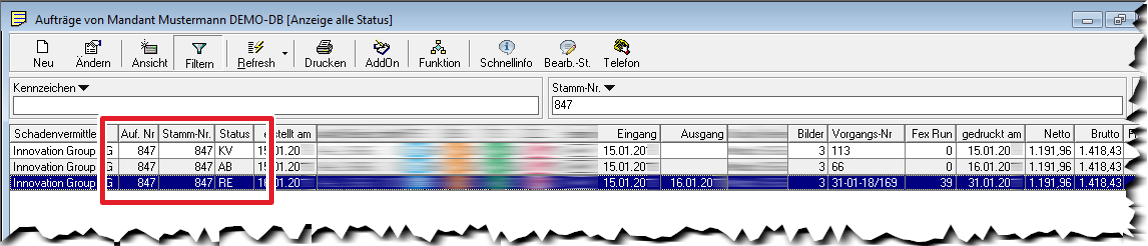
Zu ändernde RE öffnen und Stornoart auswählen
Öffnen Sie die zu ändernde Rechnung und wählen Sie über die Schaltfläche "neuer Status" den Status "Stornierung".
Das Fenster "Stornoart auswählen" öffnet sich. 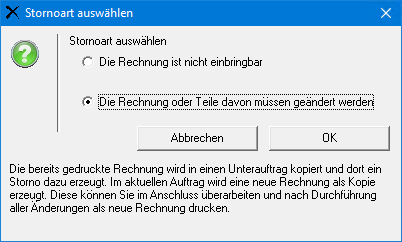
Wählen Sie die Stornoart aus "Die Rechnung oder Teile davon müssen geändert werden" und klicken Sie "OK".
Sie erhalten eine Bestätigung.
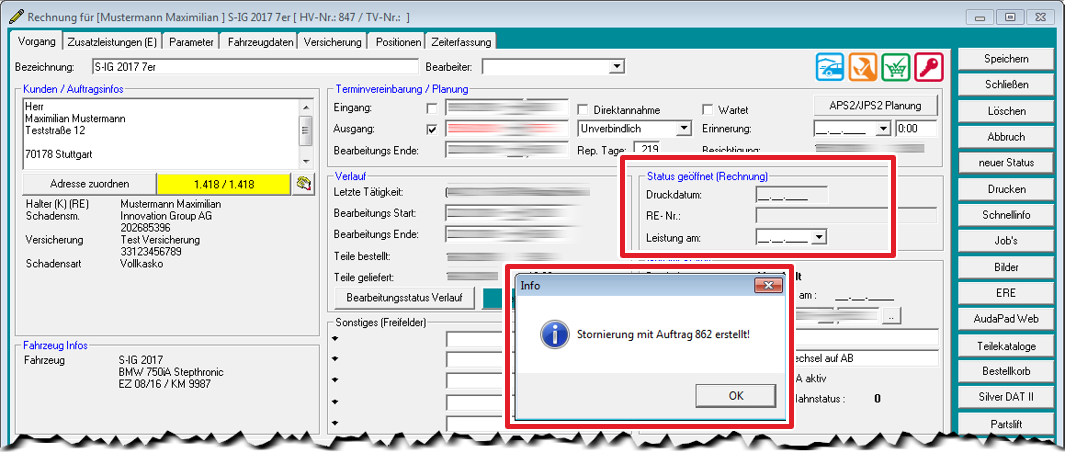
Ergebnis
Automatisch wird mit einer neuen Auftragsnummer, hier 862, eine Kopie der zu ändernden Rechnung sowie der dazugehörige Status Storno erstellt.
Zu ändernde Rechnung ist freigegeben
Bitte beachten Sie: Die Originalrechnung bleibt geöffnet
- Durch die Löschung des Druckdatums ist sie nun freigegeben und kann bearbeitet werden.
- Lagerbuchungen, Verknüpfungen zu Kalkulationssystemen, Bildern, usw. verbleiben bei der Originalrechnung des Ausgangsauftrags. So bleiben alle sachlichen Bezüge bei der Korrektur erhalten.
- Optional können Sie jetzt die Originalrechnung speichern und schließen, um in der Auftragsliste die erstellte Stornierung und die Rechnungskopie anzeigen zu lassen, wie hier im Beispiel gezeigt.
So zeigt sich die Auftragsliste der Stamm-Nr. 847 nach Erstellung der Stornierung und vor dem Druck der geänderten Rechnung:
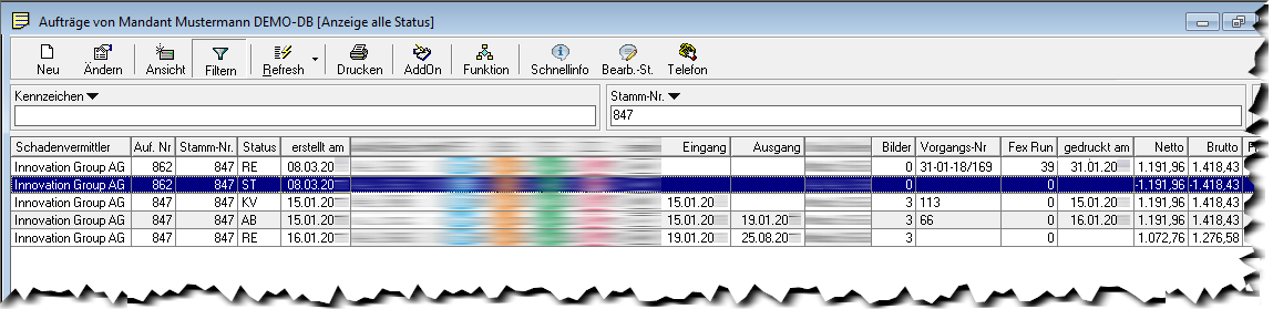
Tipp: Aktualisieren Sie ggf. die Auftragsliste mit "Refresh", um die neu erstellten Status anzuzeigen.
RE-Betrag korrigieren und RE drucken
Passen Sie die Kalkulation an und drucken Sie die Rechnung.
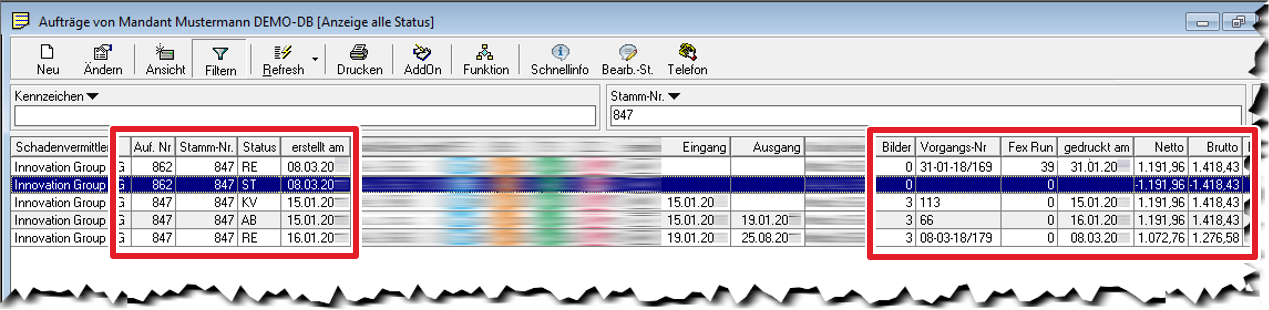
In der Auftragsliste sehen Sie, dass die Stornierung noch nicht gedruckt ist.
Stornierungsbeleg drucken
Hinweis: Vergessen Sie nicht, den Stornierungsbeleg zu drucken.
Durch die Stornierung findet eine Rückbuchung des Rechnungsbetrages in den OP statt.
Steuerliche Pflichtangaben auf dem Stornierungsbeleg
Beachten Sie, dass für Stornierungsbelege/Rechnungskorrekturen (sog. kaufmännische Gutschriften) die gleichen steuerlichen Pflichtangaben gelten wie für Rechnungen.
Öffnen Sie den Stornierungsbeleg, prüfen Sie alle steuerlichen Pflichtangaben.
Zusätzlich zu den steuerlichen Pflichtangaben muss sich der Stornierungsbeleg eindeutig auf die Ursprungsrechnung beziehen.
Anzugeben sind die ursprüngliche Rechnungsnummer und das Datum der Ausstellung der alten Rechnung.
Passen Sie dazu ggf. die Daten des Beleglayouts an. Drucken Sie dann den Beleg.

Der Stornierungsbeleg ist gedruckt.
Die Belege der Stornierung und der Rechnungen in der Schnellinfo
In der Schnellinfo können Sie das Stornierungsverfahren mit den einzelnen Belegen nachvollziehen.
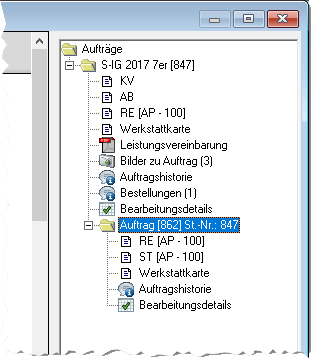
Auftrags-Nr. 847 mit der zu ändernden Rechnung.
Auftrags-Nr. 862 mit der Kopie der zu ändernden Rechnung und dem Stornierungsbeleg.
Stamm-Nr. beider Aufträge ist 847.
Die Stornierung in den Offenen Posten
Sie sehen nun in den Offenen Posten alle Belege, die zur Stornierung gehören:
| 1. | Geänderte Rechnung | Auftrags-Nr. 847 | Typ RE | Vorgangs-Nr. 08-03-18/179 |
| 2. | Kopie der zu ändernden RE | Auftrags-Nr. 862 | Typ RE | Vorgangs-Nr. 31-01-18/169 |
| 3. | Stornierungsbeleg | Auftrags-Nr. 862 | Typ ST | Vorgangs-Nr. 4 |

Optional: FEX Run vor und nach der Stornierung
Sie können die FEX-Exporte in der Ansicht der Auftragsliste anzeigen, wenn Sie das Fibu-Programm FEX verwenden.
Um die Ansicht anzupassen, aktivieren Sie über "Refresh Layout anpassen" die Anzeige der Spalte "FEX-Run".
Vor der Stornierung
War die zu ändernde Rechnung bereits in einem FEX Export enthalten, sehen Sie die Nummer des FEX-Exports, hier "39".

Nach der Stornierung
Nach der Stornierung zeigt die Kopie der zu ändernden Rechnung die FEX Run-Nr. "39".
